Outlookの署名でぼやけた画像をリサイズするにはどうすればよいですか?
ご存知の通り、Outlookでは簡単に画像を署名に挿入できます。しかし、署名エディタは画像の書式設定(リサイズを含む)に対応していません。この記事では、Outlookの署名内のぼやけた画像をリサイズするためのいくつかの解決策をご紹介します。
メッセージ本文でのリサイズによる署名内のぼやけた画像の調整
署名エディターでは画像の書式設定ができないものの、書式設定済みの画像をコピーして署名エディターに貼り付けることができます。したがって、メッセージ本文で画像をリサイズし、それを署名にコピーすることができます。以下の手順で行ってください:
1. 「メール」ビューで、「ホーム」>「新規メール」をクリックして新しいメールを作成します。
2. 新しいメッセージウィンドウで、「挿入」>「署名」をクリックし、ドロップダウンリストからリサイズしたい画像がある署名を選択します。スクリーンショットをご覧ください:

3. 選択した署名がメッセージ本文に挿入されました。リサイズしたい画像を右クリックし、右クリックメニューから「サイズと位置」を選択します。スクリーンショットをご覧ください:

4. 表示された「レイアウト」ダイアログボックスで、リサイズしたい画像のパーセンテージを「スケール」セクションの「高さ」と「幅」の両方のボックスに入力し、「OK」ボタンをクリックします。

注意: リサイズしたい画像を選択し、その端をドラッグして必要なサイズに調整することもできます。
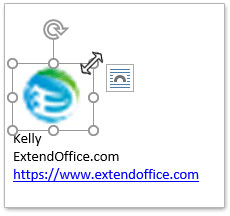
5. これで、メッセージ本文内の画像がリサイズされました。メッセージ本文全体の署名を選択し、「Ctrl」+「C」キーを同時に押してコピーします。
6. 「挿入」>「署名」>「署名」をクリックします。スクリーンショットをご覧ください:

7. 表示される「署名と文房具」ダイアログボックスで、次の操作を行ってください:(1) 「編集する署名の選択」ボックスで、リサイズしたい画像がある署名を選択します。(2) 「署名の編集」ボックスで、元の署名内容を削除し、「Ctrl」+「V」キーを同時に押してコピーした署名内容を貼り付けます。(3) 「OK」ボタンをクリックします。

これで、指定された署名内の画像がリサイズされました。
8. 必要に応じてメッセージウィンドウを閉じます。
OutlookのAIメールアシスタント:スマートな返信、クリアなコミュニケーション(ワンクリックで魔法のような操作!) 無料
Kutools for OutlookのAIメールアシスタントを使用して、毎日のOutlookタスクを効率化しましょう。この強力なツールは、過去のメールから学習し、インテリジェントで正確な返信を提供し、メールの内容を最適化し、メッセージの作成や修正を手間なく行うことができます。

この機能がサポートする内容:
- スマート返信:過去の会話に基づいて調整された、的確で使用準備の整った返信を取得します。
- 強化されたコンテンツ:メールの文章を自動的に洗練させ、明瞭さと影響力を高めます。
- 簡単な作成:キーワードを入力するだけで、複数のライティングスタイルでAIが残りを処理します。
- インテリジェント拡張:文脈を理解した提案で考えを広げます。
- 要約:長文のメールを瞬時に簡潔にまとめます。
- グローバル対応:メールを簡単にどの言語にも翻訳できます。
この機能がサポートする内容:
- スマートメール返信
- 最適化されたコンテンツ
- キーワードベースの下書き
- インテリジェントなコンテンツ拡張
- メールの要約
- 多言語翻訳
何より、この機能は永遠に完全無料です!今すぐAIメールアシスタントをダウンロードしてお楽しみください!
署名のHTMファイルを修正して署名内のぼやけた画像をリサイズ
HTMLコードに精通している場合、指定された署名のHTMファイルを変更することで、署名内の画像をリサイズできます。
1. コンピュータ上のフォルダを開き、以下のフォルダパスを「アドレス」ボックスに貼り付け、「Enter」キーを押します。
Outlook署名のフォルダパス:%AppData%\Microsoft\Signatures

2. 表示されたフォルダで、リサイズしたい画像がある指定された署名のHTMLファイルを右クリックし、右クリックメニューから「開く」>「メモ帳」を選択します。スクリーンショットをご覧ください:

これで、指定された署名のHTMLファイルがメモ帳で開かれました。
3. 「Ctrl」+「F」キーを同時に押して「検索」ダイアログボックスを開き、画像名(または<imgなど他のキーワード)を「検索する文字列」ボックスに入力し、「次を検索」ボタンをクリックして画像に関するコードを見つけます。

4. 必要に応じて、コード内の幅と高さの値を変更します。
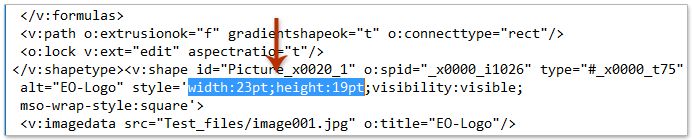
5. コードを保存し、メモ帳を閉じます。
これで、指定された署名内の画像がリサイズされました。
関連記事
最高のオフィス生産性ツール
最新情報: Kutools for Outlook 無料版リリース!
新しくなった Kutools for Outlook を100以上の素晴らしい機能とともに体験してください!今すぐダウンロードしてみましょう!
🤖 Kutools AI : 高度なAI技術を活用し、メールの返信、要約、最適化、拡張、翻訳、作成までを簡単に処理します。
📧 メール自動化: 自動返信(POPとIMAPに対応) / スケジュール電子メールを送信 /送信時にルールで自動 CC/BCC / 高度なルールによる自動転送 / 挨拶を自動追加 / 複数宛先メールを自動的に一通ずつ分割...
📨 メール管理: メールの取り消し / 件名などで詐欺メールをブロックする / 重複メールを削除 / 高度な検索 / フォルダーを整理...
📁 添付ファイルプロ: 一括保存 / 一括切り離し / 一括圧縮 / 自動保存 / 自動的に切り離す / 自動圧縮...
🌟 インターフェイスマジック: 😊さらに美しくてクールな絵文字 /重要なメール到着時に通知 / Outlookを閉じるのではなくグループを最小化...
👍 ワンクリック便利機能: 全員に【Attachment】付きで返信 / フィッシング対策メール / 🕘送信者のタイムゾーン表示...
👩🏼🤝👩🏻 連絡先&カレンダー: 選択したメールから一括で連絡先を追加 /連絡先グループを個別グループに分割 / 誕生日のリマインダーを削除...
お好みの言語で Kutools を利用可能 ― 英語、スペイン語、ドイツ語、フランス語、中国語など40以上の言語に対応!
Kutools for Outlookをワンクリックですぐに利用開始。待たずに今すぐダウンロードして効率を高めましょう!


🚀 ワンクリックダウンロード — Office用アドインをすべて入手
強くおすすめ: Kutools for Office(5-in-1)
ワンクリックで五つのインストーラーを同時ダウンロード ― Kutools for Excel、Outlook、Word、PowerPoint、Office Tab Pro。 今すぐダウンロード!
- ✅ ワンクリックの便利さ: 五つのセットアップパッケージを一度にダウンロードできます。
- 🚀 あらゆるOffice作業に準備完了: 必要なアドインをいつでもインストール可能です。
- 🧰 含まれるもの: Kutools for Excel / Kutools for Outlook / Kutools for Word / Office Tab Pro / Kutools for PowerPoint